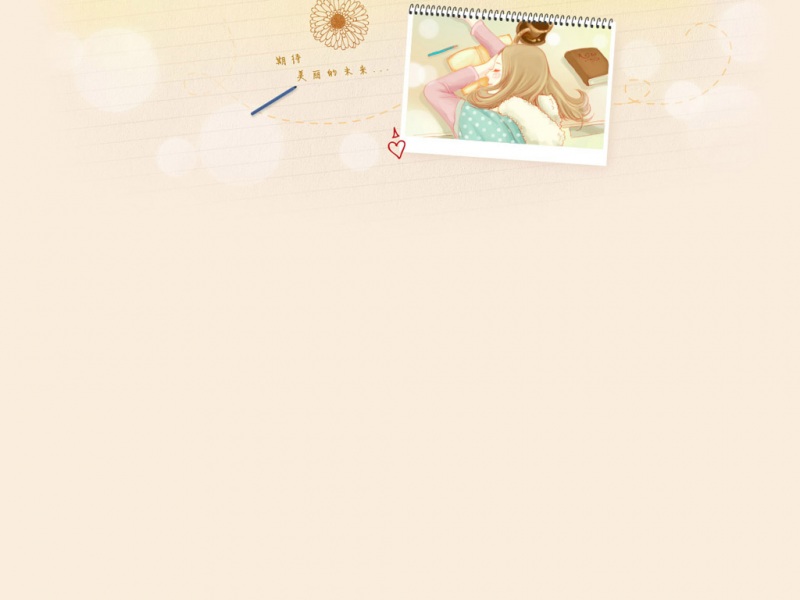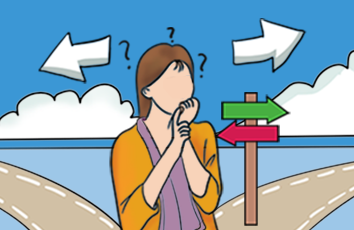理论:
1、Excel的单元格是否有255字符限制,我不赞同这种说法,不存在这种问题,只要将单元格式设为文本格式,就可以满足你的需要。
2、邮件合并的功能是将Excel的数据引入设计好的Word文档中,像我们这些经常批量生成裁判文书的,Word文档的资料信息经常少一截,Excel单元格超过255字符的,几乎所有单元格所引入的Word文档里都是无法显示超过的字符,不排除有的可以,因为我也试过,我至今想不明白,希望官方给我们这些粉友一个答复。
3、邮件引用的第一列单元格除表头之外也就是首列都是填数据类别,第二行开始才是数据信息,Excel有一个特点,数据引用到Word文档时,也就是显示到Word文档中的数据格式都是默认第二行第一个单元格的格式,也即是说你第二行第一个单元格是什么格式本行就是什么格式,如文本、日期、常规、数值等格式。
知道上述理论之后,进入实操:
1、打开你的数据源,也就是那个装有数据信息的Excel,在单元格第二列中插入一列,然后从第一个单元格也就是A1输入《测试=QWERTYUIOP{}ASDFGHJKL:"ZXCVBNM<>?!@#$%^&*()_+qwertyuiop[]asdfghjkl;"zxcvbnm,./1234567890-=》,你将这个复制上去就可了,向右填充(复制),为了字符的多样性,我就选择了上述字符,其实你可以自己输入超过255字符进去。如何点击保存,就完成了。
2、录入很多字量的那一列单元格设置为文本格式,这非常重要。
3、打开Word文档是,输入第几列,看有没有少半截。